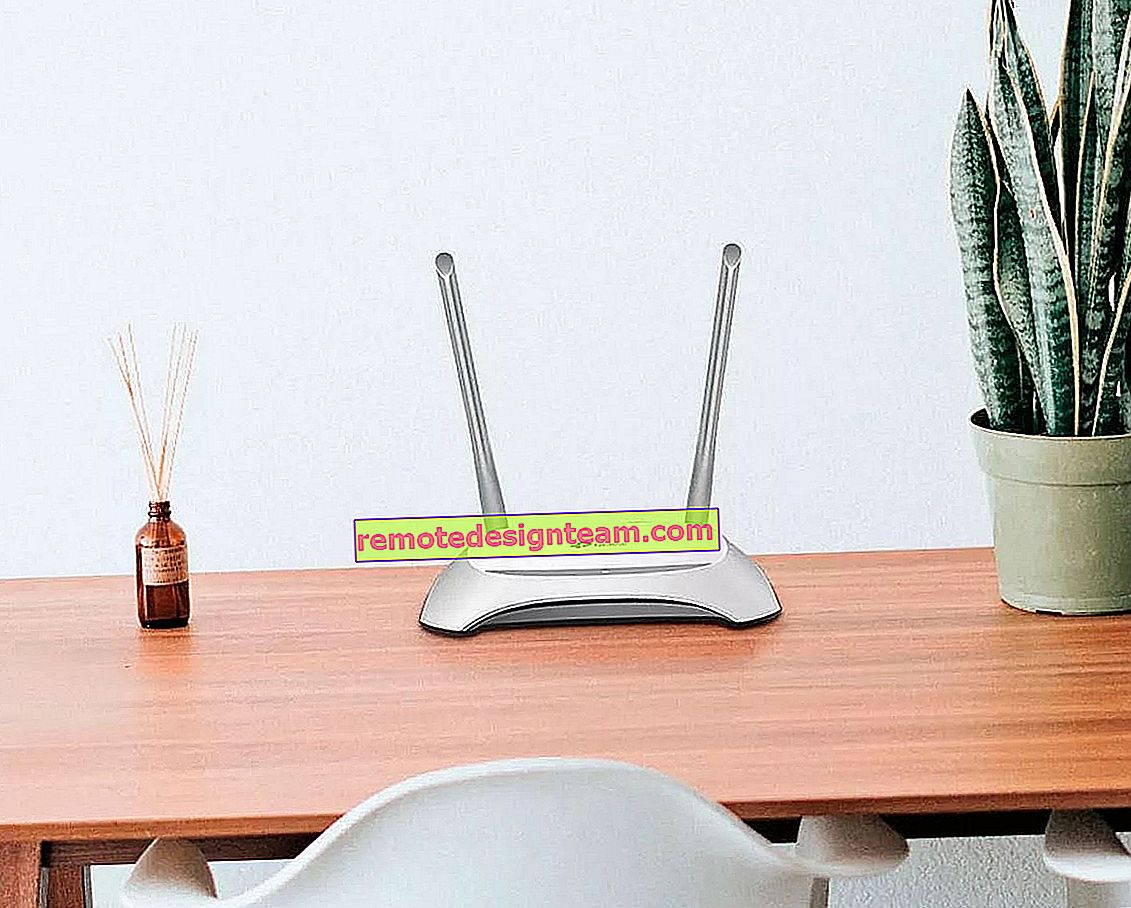เราเตอร์ Asus ไม่กระจายอินเทอร์เน็ตผ่านเครือข่าย Wi-Fi จะทำอย่างไร?
บ่อยครั้งที่เครือข่าย Wi-Fi ใช้งานได้อุปกรณ์เชื่อมต่อ แต่อินเทอร์เน็ตไม่ทำงาน ในบทความนี้ฉันจะบอกวิธีแก้ปัญหานี้กับเราเตอร์ Asus หากคุณมีเราเตอร์ Asus ที่ไม่ได้แจกจ่ายอินเทอร์เน็ตผ่าน Wi-Fi คู่มือนี้ควรมีประโยชน์ สำหรับฉันแล้วดูเหมือนว่าปัญหานี้มักพบบ่อยที่สุดในระหว่างการกำหนดค่าแรกของเราเตอร์ ทุกอย่างถูกตั้งค่าเชื่อมต่อเครือข่าย Wi-Fi ปรากฏขึ้นอุปกรณ์ต่างๆเชื่อมต่ออยู่ แต่ไม่มีอินเทอร์เน็ต
หากคุณเชื่อมต่อคอมพิวเตอร์สถานะการเชื่อมต่อมักจะมีเครื่องหมายอัศเจรีย์สีเหลืองและคำว่า "No Internet access" และใน Windows 8 และ Windows 10 - "Limited" และบนสมาร์ทโฟนและแท็บเล็ตอินเทอร์เน็ตก็ใช้ไม่ได้ หน้าในเบราว์เซอร์จะไม่เปิดขึ้นเป็นต้นโดยสายเคเบิลอินเทอร์เน็ตไม่น่าจะทำงานจากเราเตอร์ Asus ฉันคิดว่าสถานการณ์ที่คุ้นเคย
เราจะพิจารณาสองทางเลือกในการแก้ปัญหานี้:
- เมื่อปัญหาปรากฏขึ้นในกระบวนการกำหนดค่าเราเตอร์ Asus
- และเมื่อทุกอย่างทำงานได้ดีเราเตอร์จะกระจายอินเทอร์เน็ตผ่าน Wi-Fi และทันใดนั้นการเข้าถึงอินเทอร์เน็ตก็ขาดหายไป
มีเหตุผลและวิธีแก้ไขที่แตกต่างกัน วิธีนี้จะช่วยให้คิดออกได้ง่ายขึ้น
เหตุใดเราเตอร์ Asus จึงไม่แจกจ่าย Wi-Fi หลังการตั้งค่า?
แม่นยำยิ่งขึ้นมันกระจาย Wi-Fi แต่อินเทอร์เน็ตไม่ทำงาน เป็นสิ่งสำคัญมากที่จะต้องเข้าใจว่าการมีอยู่ของเครือข่ายไร้สายและการเชื่อมต่อไม่ได้หมายความว่าการเชื่อมต่ออินเทอร์เน็ต ความจริงก็คือเราเตอร์จะกระจาย Wi-Fi ทันทีที่เราเสียบปลั๊ก แต่ในการเข้าถึงอินเทอร์เน็ตอินเทอร์เน็ตนี้จำเป็นต้องเชื่อมต่อกับเราเตอร์และกำหนดค่า
ต้องเสียบสายเคเบิลจาก ISP หรือโมเด็ม ADSL ของคุณเข้ากับพอร์ต WAN ของเราเตอร์ หากคุณมีอินเทอร์เน็ตผ่านโมเด็ม USB โปรดดูคู่มือการตั้งค่านี้

ฉันคิดว่าคุณเชื่อมต่อทุกอย่างถูกต้อง และตอนนี้จุดที่สำคัญที่สุดคือการกำหนดค่าเราเตอร์สำหรับผู้ให้บริการอินเทอร์เน็ตของคุณ หากการตั้งค่าไม่ถูกต้องเราเตอร์ Asus จะไม่สามารถเชื่อมต่ออินเทอร์เน็ตได้ก็ไม่สามารถแจกจ่ายได้
เชื่อมต่อกับเราเตอร์ (ผ่าน Wi-Fi หรือสายเคเบิล) และไปที่เบราว์เซอร์ที่192.168.1.1 การตั้งค่าจะเปิดขึ้น หากคุณไม่สามารถเข้าสู่แผงควบคุมได้ให้ดูคำแนะนำโดยละเอียด: //help-wifi.com/asus/vxod-v-nastrojki-na-routerax-asus-192-168-1-1/
ในการตั้งค่าไปที่อินเทอร์เน็ตแท็บ เลือกประเภทการเชื่อมต่อ WAN ที่ถูกต้องที่ผู้ให้บริการอินเทอร์เน็ตของคุณใช้และตั้งค่าพารามิเตอร์ที่จำเป็น (ซึ่งขึ้นอยู่กับประเภทการเชื่อมต่อที่เลือก) คุณต้องตรวจสอบกับผู้ให้บริการของคุณว่าพวกเขาใช้การเชื่อมต่อประเภทใด: Dynamic IP, Static IP, PPPoE, L2TP, PPTP

คุณต้องชี้แจงด้วยว่าผู้ให้บริการไม่ได้ผูกมัดด้วยที่อยู่ MAC หรือไม่ ถ้าเป็นเช่นนั้นให้อ่านบทความนี้
ภารกิจหลักคือการเลือกประเภทการเชื่อมต่อ (WAN) ที่ถูกต้องและตั้งค่าพารามิเตอร์ที่จำเป็น (หากจำเป็น): รหัสผ่านชื่อผู้ใช้ที่อยู่ IP หลังจากขั้นตอนเหล่านี้เราเตอร์จะเชื่อมต่อกับอินเทอร์เน็ตและจะสามารถแจกจ่ายผ่านเครือข่าย Wi-Fi ได้
คุณสามารถดูการกำหนดค่าเราเตอร์ Asus โดยใช้รุ่น Asus RT-N12 เป็นตัวอย่าง
จะทำอย่างไรถ้าทุกอย่างใช้งานได้และทันใดนั้นอินเทอร์เน็ตผ่าน Wi-Fi ก็หายไป
หลายคนถามว่าทำไมเราเตอร์ถึงหยุดแจกจ่ายอินเทอร์เน็ตผ่าน Wi-Fi หากทุกอย่างทำงานได้ดี ในกรณีเช่นนี้เราดำเนินการดังนี้:
- ก่อนอื่นเราแค่รีสตาร์ทเราเตอร์และคอมพิวเตอร์โทรศัพท์แท็บเล็ต ฯลฯ
- คุณต้องตรวจสอบให้แน่ใจว่าไม่มีปัญหาในฝั่งของผู้ให้บริการ คุณไม่มีทางรู้เลยบางทีพวกเขาอาจมีบางอย่างกับอุปกรณ์ ฯลฯ คุณสามารถถอดสายเคเบิลจากเราเตอร์และเชื่อมต่อกับคอมพิวเตอร์ได้ ดังนั้นเราจะเข้าใจว่าปัญหาอยู่ด้านไหน ตรวจสอบให้แน่ใจว่าคุณได้ชำระค่าอินเทอร์เน็ตแล้ว คุณสามารถโทรติดต่อฝ่ายสนับสนุนของผู้ให้บริการและค้นหาทุกสิ่งได้
- ตรวจสอบว่าอินเทอร์เน็ตเชื่อมต่อกับเราเตอร์ (สายเคเบิลเครือข่ายเอง) บางทีเขาอาจแค่ "กระโดดออก" จากขั้วต่อ WAN
- จะเป็นการดีที่จะตรวจสอบให้แน่ใจว่า Asus ของเราไม่ได้แจกจ่ายอินเทอร์เน็ตไปยังอุปกรณ์ทั้งหมด (หากสามารถเชื่อมต่ออุปกรณ์ต่างๆได้)
- ตรวจสอบการตั้งค่าการเชื่อมต่อในแผงควบคุมของเราเตอร์บนแท็บอินเทอร์เน็ต ฉันแสดงวิธีการทำข้างต้น บางทีการตั้งค่าอาจหลุดออกไป
หากไม่มีเคล็ดลับใดช่วยได้และคุณยังไม่สามารถเข้าใจได้ว่าเหตุใดเราเตอร์ Asus จึงหยุดแจกจ่ายอินเทอร์เน็ตผ่านเครือข่าย Wi-Fi ให้อธิบายกรณีของคุณในความคิดเห็น ลองคิดหาวิธีแก้ปัญหาร่วมกัน